Fedora10下搭建ARM开发环境QTE及移植过程
fedora虚拟系统安装过程

从虚拟机装Linux系统有些需要注意的地方,下面一步一步的来说。
首先,虚拟机从名字就可以看出,都是虚拟的,所以,不怕弄错了,随便弄,错了从头再来,对当前系统没有任何影响,装好了不想用了,把虚拟机删了就可以了,硬盘也释放出来了。
另外,要把光标从虚拟中释放出来,按ctrl+alt。
1、创建一个新的虚拟机选择custom项,我们自行配置选项。
2、选择虚拟机版本,你当前的虚拟机版本是多少,就选多少。
3、这里选择如图所示,把系统iso盘选进去,如果你自己装了虚拟光驱,这里可以选第3项。
4、选择虚拟系统,根据个人使用的Linux系统版本进行选择,选择如图所示。
5、第一个框输入你要给虚拟机取的名字,第二个是系统安装的路径,尽量找个空间大点的磁盘来安装。
6选择处理器个数,1个。
7、选择分给虚拟机的内存,最好不低于512512M M。
8、选择网络连接方法,选择第一个,其他的没弄过,不知道怎么和局域网连通,可以自己试试。
9、后面几个选择就按照图示的选择,都是虚拟机选项,跟实际电脑配置关系不大。
10、这里选择分配给虚拟机的硬盘大小,这部分大小会从你选择的安装的硬盘分区中扣掉,删除虚拟机后会恢复,所以,一般填5g以上,没什么影响。
11、直接next12、这里是配置完成的一个清单,看一下配置是否正确,点Finish。
下面就进入fedora的安装过程,和windows安装差不多的。
1、选择第一个和第二个都可以。
2、这里是问你是否检测光盘文件是否完整之类的,不用检测,选择skip。
3、选择语言,有简体中文可选。
4、选择键盘,不用更改。
5、选择第一个。
6、点击最后一个选项,全部初始化。
7、配置主机名字,就跟windows一样,给主机取个名字。
8、选择时区。
9、填写root用户的密码,就是相当于windows的管理员密码,不过在Linux下,普通用户很多事情都做不了,所以,这个密码要记住。
10、选第一个,第二个都可以。
11、按后面那个按钮。
Fedora搭建Qt Creator的ARM开发环境
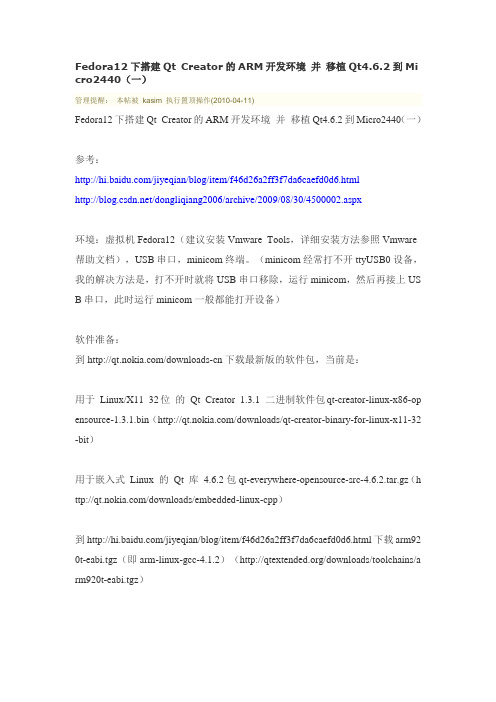
Fedora12下搭建Qt Creator的ARM开发环境并移植Qt4.6.2到Mi cro2440(一)管理提醒:本帖被kasim 执行置顶操作(2010-04-11)Fedora12下搭建Qt Creator的ARM开发环境并移植Qt4.6.2到Micro2440(一)参考:/jiyeqian/blog/item/f46d26a2ff3f7da6caefd0d6.html/dongliqiang2006/archive/2009/08/30/4500002.aspx环境:虚拟机Fedora12(建议安装Vmware Tools,详细安装方法参照Vmware 帮助文档),USB串口,minicom终端。
(minicom经常打不开ttyUSB0设备,我的解决方法是,打不开时就将USB串口移除,运行minicom,然后再接上US B串口,此时运行minicom一般都能打开设备)软件准备:到/downloads-cn下载最新版的软件包,当前是:用于Linux/X11 32位的Qt Creator 1.3.1 二进制软件包qt-creator-linux-x86-op ensource-1.3.1.bin(/downloads/qt-creator-binary-for-linux-x11-32 -bit)用于嵌入式Linux 的Qt 库 4.6.2包qt-everywhere-opensource-src-4.6.2.tar.gz(h ttp:///downloads/embedded-linux-cpp)到/jiyeqian/blog/item/f46d26a2ff3f7da6caefd0d6.html下载arm92 0t-eabi.tgz(即arm-linux-gcc-4.1.2)(/downloads/toolchains/a rm920t-eabi.tgz)到/download.asp下载Root_Qtopia,我用的是友善光盘里的r oot_qtopia-20100108.tar.gz(/linux/root_qtopia-20100108. tar.gz)下载tslib1.4,这个忘了在哪下载的了,网上有很多,有些不能用,大家自己找个能用的吧。
实验一 ARM嵌入式系统开发环境搭建
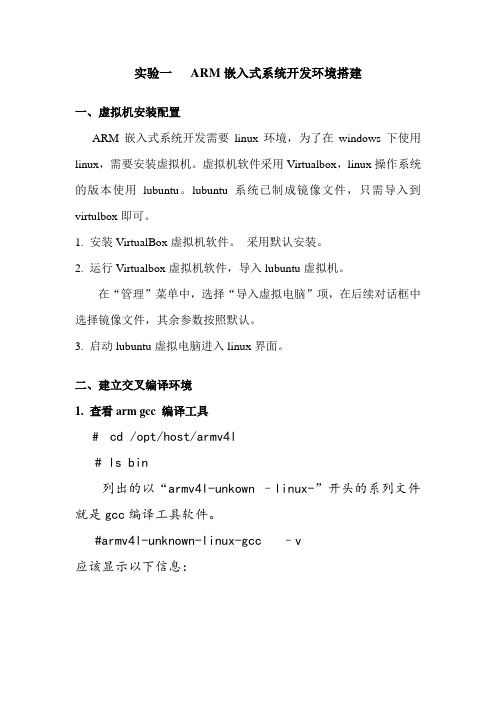
实验一ARM嵌入式系统开发环境搭建一、虚拟机安装配置ARM嵌入式系统开发需要linux环境,为了在windows下使用linux,需要安装虚拟机。
虚拟机软件采用Virtualbox,linux操作系统的版本使用lubuntu。
lubuntu系统已制成镜像文件,只需导入到virtulbox即可。
1. 安装VirtualBox虚拟机软件。
采用默认安装。
2. 运行Virtualbox虚拟机软件,导入lubuntu虚拟机。
在“管理”菜单中,选择“导入虚拟电脑”项,在后续对话框中选择镜像文件,其余参数按照默认。
3. 启动lubuntu虚拟电脑进入linux界面。
二、建立交叉编译环境1. 查看arm gcc 编译工具# cd /opt/host/armv4l# ls bin列出的以“armv4l-unkown –linux-”开头的系列文件就是gcc编译工具软件。
#armv4l-unknown-linux-gcc –v应该显示以下信息:如果没有出现该信息,则检查~/.bashrc文件,在其中加入“PATH=$PATH:$HOME/bin:/opt/host/armv4l/bin/”。
2. 建立桥接网络当使用tftp下载程序时,为了使开发板能够访问虚拟机中的数据,需要对网络加以设置。
开发板的IP为192.168.0.115;虚拟机的IP 设为:192.168.0.100(1) 在lubuntu虚拟机的网卡配置中,选择“桥接网卡”,(2) 在windows操作系统网络配置界面中,将本地网卡和虚拟机的网卡桥接起来。
桥接参数如下:IP设置为:192.168.0.2掩码:255.255.255.0网关:192.168.0.2(3)lubuntu虚拟机的IP设置:虚拟机IP:192.168.0.100掩码:255.255.255.0网关:192.168.0.23. 配置minicom参数minicom程序用于在linux环境下通过串口和开发板通信。
Fedora 10中文版安装及配置
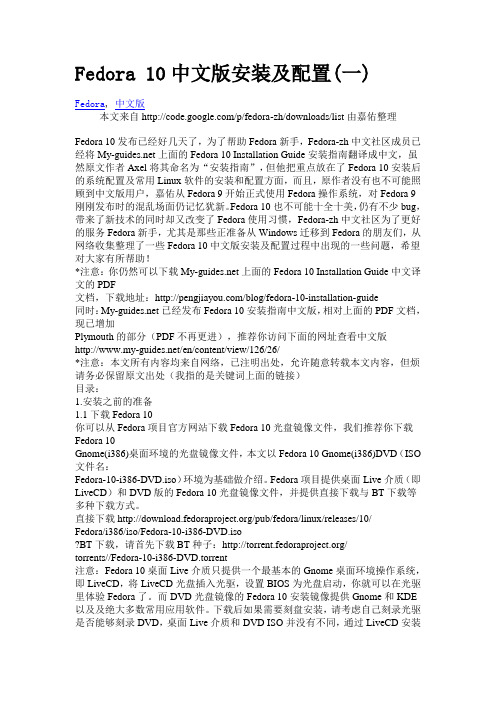
Fedora 10中文版安装及配置(一)Fedora, 中文版本文来自/p/fedora-zh/downloads/list由嘉佑整理Fedora 10发布已经好几天了,为了帮助Fedora新手,Fedora-zh中文社区成员已经将上面的Fedora 10 Installation Guide安装指南翻译成中文,虽然原文作者Axel将其命名为“安装指南”,但他把重点放在了Fedora 10安装后的系统配置及常用Linux软件的安装和配置方面,而且,原作者没有也不可能照顾到中文版用户,嘉佑从Fedora 9开始正式使用Fedora操作系统,对Fedora 9刚刚发布时的混乱场面仍记忆犹新。
Fedora 10也不可能十全十美,仍有不少bug,带来了新技术的同时却又改变了Fedora使用习惯,Fedora-zh中文社区为了更好的服务Fedora新手,尤其是那些正准备从Windows迁移到Fedora的朋友们,从网络收集整理了一些Fedora 10中文版安装及配置过程中出现的一些问题,希望对大家有所帮助!*注意:你仍然可以下载上面的Fedora 10 Installation Guide中文译文的PDF文档,下载地址:/blog/fedora-10-installation-guide同时:已经发布Fedora 10安装指南中文版,相对上面的PDF文档,现已增加Plymouth的部分(PDF不再更进),推荐你访问下面的网址查看中文版/en/content/view/126/26/*注意:本文所有内容均来自网络,已注明出处,允许随意转载本文内容,但烦请务必保留原文出处(我指的是关键词上面的链接)目录:1.安装之前的准备1.1下载Fedora 10你可以从Fedora项目官方网站下载Fedora 10光盘镜像文件,我们推荐你下载Fedora 10Gnome(i386)桌面环境的光盘镜像文件,本文以Fedora 10 Gnome(i386)DVD(ISO 文件名:Fedora-10-i386-DVD.iso)环境为基础做介绍。
Fedora移植安装ARM与PC版本的OpenCV及应用程序编译
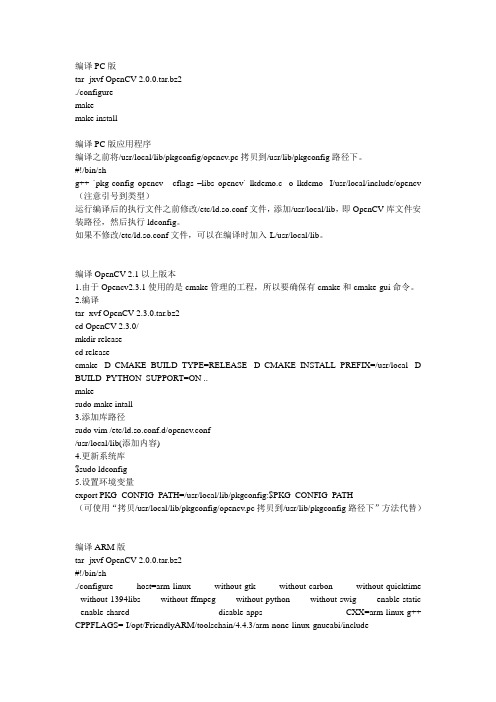
编译PC版tar -jxvf OpenCV-2.0.0.tar.bz2./configuremakemake install编译PC版应用程序编译之前将/usr/local/lib/pkgconfig/opencv.pc拷贝到/usr/lib/pkgconfig路径下。
#!/bin/shg++ `pkg-config opencv --cflags –libs opencv` lkdemo.c -o lkdemo -I/usr/local/include/opencv (注意引号到类型)运行编译后的执行文件之前修改/etc/ld.so.conf文件,添加/usr/local/lib,即OpenCV库文件安装路径,然后执行ldconfig。
如果不修改/etc/ld.so.conf文件,可以在编译时加入-L/usr/local/lib。
编译OpenCV-2.1以上版本1.由于Opencv2.3.1使用的是cmake管理的工程,所以要确保有cmake和cmake-gui命令。
2.编译tar -xvf OpenCV-2.3.0.tar.bz2cd OpenCV-2.3.0/mkdir releasecd releasecmake -D CMAKE_BUILD_TYPE=RELEASE -D CMAKE_INSTALL_PREFIX=/usr/local -D BUILD_PYTHON_SUPPORT=ON ..makesudo make intall3.添加库路径sudo vim /etc/ld.so.conf.d/opencv.conf/usr/local/lib(添加内容)4.更新系统库$sudo ldconfig5.设置环境变量export PKG_CONFIG_PA TH=/usr/local/lib/pkgconfig:$PKG_CONFIG_PATH(可使用“拷贝/usr/local/lib/pkgconfig/opencv.pc拷贝到/usr/lib/pkgconfig路径下”方法代替)编译ARM版tar -jxvf OpenCV-2.0.0.tar.bz2#!/bin/sh./configure --host=arm-linux --without-gtk --without-carbon --without-quicktime --without-1394libs --without-ffmpeg --without-python --without-swig --enable-static --enable-shared --disable-apps CXX=arm-linux-g++ CPPFLAGS=-I/opt/FriendlyARM/toolschain/4.4.3/arm-none-linux-gnueabi/includeLDFLAGS=-L/opt/FriendlyARM/toolschain/4.4.3/arm-none-linux-gnueabi/libc/lib --with-v4l --prefix=/usr/local/ARM_OpenCV --libdir=/usr/local/ARM_OpenCV/lib --includedir=/usr/local/ARM_OpenCV/include编译ARM版应用程序编译之前将/安装路径/lib/pkgconfig/opencv.pc拷贝到/usr/lib/pkgconfig路径下。
imx6ull+debian10构建静态qt交叉编译环境

imx6ull+debian10构建静态qt交叉编译环境# PC:Ubuntu18.04# GCC: arm-linux-gnueabihf- 7.4.0# 开发板:# imx6ull+debian10(文件系统为野火提供的)# 此处需要编译的是带gstreamer的qt 静态库,仅着重说明安装gstreamer的库,忽略其他工具的安装# 参考:太多,忘了大部分/RaspberryPi2EGLFS##期间PC端安装了同样的库,但好像没什么用# 开发板安装gstreamer相关库,还安装了其他库(试错太多,忘了) apt-get install libgstreamer1.0-dev# 本人安装了以下的库才解决问题: ERROR: Feature 'gstreamer_1_0' was enabled, but the pre-condition 'libs.gstreamer_1_0' failed.apt-get install gstreamer1.0-omx libgstreamer1.0-dev libgstreamer-plugins-base1.0-dev# 安装以上库即可编译qt# 开发板安装一下库解决运行报错:# GStreamer-CRITICAL: gst_element_get_static_pad: assertion 'GST_IS_ELEMENT (element)' failedapt-get install libgstreamer1.0-0 gstreamer1.0-plugins-base gstreamer1.0-plugins-good gstreamer1.0-plugins-bad gstreamer1.0-plugins-ugly gstreamer1.0-libav gstreamer1.0-doc gstreamer1.0-tools# 建立开发板的文件系统# 建立文件夹# 参考: /RaspberryPi2EGLFS# 8.[on host PC] Create a sysroot. Using rsync we can properly keep things synchronized in the future as well. Replace raspberrypi.local with the address of the Pimkdir sysroot sysroot/usr sysroot/opt*****************************:/libsysroot*****************************:/usr/includesysroot/usr*****************************:/usr/libsysroot/usr# 配置qt,直接解压源码,不需要对源码进行任何更改,qt版本相差不大应该都可以./configure -static -prefix /opt/imx6/qt-5.9.8-static -extprefix /opt/imx6/qt-5.9.8-static \-device linux-imx7-g++ \-device-option CROSS_COMPILE=arm-linux-gnueabihf- \-sysroot /../../../../../../home/greg/imx6/debian10sysroots \ -no-openssl -no-cups -no-iconv -qt-zlib \-no-opengl -no-sse2 -no-xcb \-nomake examples -nomake tests -v -opensource \-skip qt3d -skip qtcanvas3d -skip webengine -skip qtpurchasing \-skip qtquickcontrols -skip qtquickcontrols2 -skip qtsensors -skip qtdoc -skip qtwayland \-confirm-license -qreal double -gstreamer 1.0# -static 设置静态编译,默认动态# 其他配置可根据实际需要增删# 以上文件系统也许可以用库连接代替,未测试# -sysroot 为目标使用的根文件系统,可从开发板直接获取相关库,这里的文件系统直接从SD卡里复制整个文件# 注意:此处文件系统必须保证存在,否则无法编译qt程序(需要用的里面的动态库)# 配置成功make -j8# 慢的电脑要20~30分钟,快的10~20分钟,再快的不到10分钟make install#运行时,开发板需要在qt安装目录中的lib建立fonts,存放字体文件mkdir -p /opt/imx6/qt-5.9.8-static/lib/fonts/cp 字体文件 /opt/imx6/qt-5.9.8-static/lib/fonts/。
Fedora10正式版完全安装教程
Fedora10完全安装教程(带30张图片)文章来源:/puszta/blog/item/be5df41fb20aedcfa78669bf.html后期制作:http://www.ubuntuchina.c om/非常感谢原作者,我们只作整理,与新手分享,并尊重原文!下面是原文: 好几天没有开邮箱,今天打开一看,六封邮件里有三封都是朋友询问的有关Fedora10安装的一些问题。
记得半年前Fedora9刚出来的时候我写过一篇F9的详细安装手记,今天也顺势在这里再写一个Fedora10的安装手记好了。
当然,仍旧沿袭我的传统,图文并茂。
并且我尽量详尽的记录安装的每一个细节,也好新手借鉴。
在开始以前我也申明下,我空间的所有Linux手记都是原创,也自然包括这一篇,如果有朋友需要转载,请注明出处,谢谢。
/puszta/blog/item/be5df41fb20aedcfa78669bf.html 要安装首先要拿到系统安装包,可以去官方网站上下载:/zh_CN/get-fedora 。
安装包分好几种,可以根据自己的使用需要下载。
我这里下载的是x86版的DVD。
系统安装包下好后,接下来自然是安装系统到我们的电脑上。
一般情况下有三种安装方式,一种是硬盘引导安装,一种是虚拟机安装,还有一种就是光盘引导安装。
上次写F9安装教程的时候没有提到硬盘引导安装,这次我想我还是简要的提一下吧。
怕麻烦的可以直接选择虚拟机安装和光盘引导安装,这样的话可以跳过下面简要讲述硬盘引导方法的这一小段而直接看后面的安装过程。
硬盘引导安装,光盘引导的请跳过:将ISO放到一个分区的fedora文件夹下,推荐Ext3,假设是/media/downloads/fedora(/dev/sda3),然后将ISO镜像中的images文件夹解压出来放在同目录下,也就是/media/downloads/fedora/images,大概是300多MB。
然后到ISO镜像的isolinux目录下解压出vmlinuz和initrd.img,放在你的/boot/fedora目录下,然后重新启动电脑。
fedora下搭建嵌入式开发环境的步骤
1、安装Fedora 8时选择软件开发和配置网络服务器选项,即完全安装,配置过程中为了方便以后的操作禁用防火墙(因为它有可能影响tftp和nfs服务)。
(如果安装防火墙的话用1) 永久性生效,重启后不会复原开启:chkconfig iptables on 关闭:chkconfig iptablesoff 即时生效,重启后复原开启:service iptables start 关闭:service iptables stop)以下是从硬盘安装Fedora 8的步骤:通过硬盘安装Fedora 8 (来自E:\暑假项目\Fedora 8 的材料\Fedora技术教程整合版.chm)1.安装前的准备:要从硬盘安装Fedora 8,这里你要保证存放Feora 8镜像文件的盘为FAT32格式,因为无论Linux还是DOS,都不能识别NTFS。
另外你还要为Linux系统空出一部分空间出来,空间大小最好在10G以上。
(E:\暑假项目\搭建Fedora 8的软件中)2.下载Grub for DOS工具,这是在开机时引导进入Linux安装过程用的。
将下载好的Grub for DOS里面的文件(包括了menu.lst ,grldr,grub.exe)解压缩到C盘根目录下。
而不是将解压后的文件夹拷到C盘根目录下。
()3.下载Fedora 8的ISO镜像文件。
[url]/en/get-fedora[/url]4.修改boot.ini。
在C盘根目录打开文件boot.ini,在该文件的最后一行,添加C:\grldr="Start Grub",保存,退出。
boot.ini是系统文件,打开它需要一点技巧,这里给大家两种办法:1)开始--设置--控制面板--系统--高级--启动和故障恢复--设置--编辑(或者右键单击-我的电脑--属性--系统--高级--启动和故障恢复--设置--编辑),这时会迸出一个打开的记事本,里面是原先的boot.ini内容,将其修改即可。
ARM开发教程之ARM Linux系统移植步骤
千锋3G嵌入式移动互联网技术研发中心 千锋3G嵌入式移动互联网技术研发中心 3G
ARM开发教程之LINUX简介 LINUX简介 LINUX
在众多嵌入式操作系统中,Linux目前发展最快、应用最为 广泛[1]。性能优良、源码开放的Linux具有体积小、内核可 裁减、网络功能完善、可移 植性强等诸多优点,非常适合 作为嵌入式操作系统。一个最基本的Linux操作系统应该包 括:引导程序、内核与根文件系统三部分。 与Linux2.4内核相比,2.6内核吸收了最新的技术,在 性能、可测量性、器件支持和可用性方面有了大幅度提高; 支持更多的体系结构、处理器、总线、接口和设备;标准 化了内部接口;简化了扩展或添加新设备的步骤等。 本文着重介绍如何制作一个基于linux-2.6.19内核的小 型Linux操作系统,并将它移植到S3C2410开放板上。内容 包括交叉编译环境的建立,引导程序、2.6.19内核、根文 件系统的修改、配置、编译、移植等。
千锋3G嵌入式移动互联网技术研发中心 千锋3G嵌入式移动互联网技术研发中心 3G
ARM开式移动互联网技术研发中心 千锋3G嵌入式移动互联网技术研发中心 3G
org内核吸收了最新的技术在?千锋3g嵌入式移动互联网技术研发中心arm开发教程之系统的制作移植建立交叉编译环境?要移植开发小型linux系统首先要在安装了redhat9或更高版本linux操作系统的主机上配置交叉开发环境
千锋3G嵌入式移动互联网技术研发中心 千锋3G嵌入式移动互联网技术研发中心 3G
千锋3G嵌入式移动互联网技术研发中心 千锋3G嵌入式移动互联网技术研发中心 3G
ARM开发教程之根文件系统 根文件系统
Linux系统中的文件和设备是通过文件系统来组织的。 文件系统的存在使得数据和设备可以被有效而透明地 存取访问。一个linux的最简根文件系统应该包括支持 linux系统正常运行的基本内容,包括系统使用的软件 和库,以及所有用来为用户提供基本支持的架构和指 令。 在根文件目录rootfs下建立bin、dev、etc、lib、 proc、sbin、root、tmp等一系列必备的目录,把所需 的配置文件、动态 函数库放到相应的目录。采用 BusyBox是缩小根文件系统的好办法。BusyBox以很小 的体积集成了最常用的linux命令和应用程序,大大简 化了制 作linux根文件系统的过程。
Fedora的安装过程和步骤
Fedora 安装
1.新建与加载盘片
请参考上面的Ubuntu 部分。
2.安装Fedora
点击启动,会开机,进入如下界面,选择Start Fedora Live
开始安装
接下来依然是如图操作
安装到硬盘
然后是选择语言,选择完后进入如图界面
安装信息摘要
配置安装位置,这里请注意,如果你与笔者一样使用虚拟机,强烈建议选择自动配置分区;但如果你要装到实体机与Windows 形成双系统时,请选择我要配置分区,但这要求你对Linxu 有一定的了解且具备一定的基础进行分区操作,注意不要覆盖Windows 的C 盘,此处由于篇幅原因,不再详述。
选择安装目标
下一步将创建 root 和日常使用账户,root 账户有最大的管理权限,你甚至可以将整个系统删除,所以使用 root 账户请务必小心,日常使用账户应作为你的习惯使用账户,必要时只需使用 sudo 命令暂时提升权限即可,更多说明如图所示
创建用户和密码
root 配置只需创建密码即可,下图是日常使用账户配置
创建用户
配置完后将回到之前的界面,请耐心等待安装,如图
安装中
安装完成,点击退出后,进入的依然是Live CD 环境,请先关机,再执行下一步
安装完成,退出关机
由于Fedora 未自动卸载盘片,因此需要手动卸载盘片,否则将再次进入Live CD 环境,请如图操作
卸载盘片
接下来则是点击启动进入你的Fedora ,使用你上面设置的用户名和密码登录,请注意最好不要登录 root ,你可以用 sudo 命令来获取相应的权限,下图是展示成果
安装成功。
- 1、下载文档前请自行甄别文档内容的完整性,平台不提供额外的编辑、内容补充、找答案等附加服务。
- 2、"仅部分预览"的文档,不可在线预览部分如存在完整性等问题,可反馈申请退款(可完整预览的文档不适用该条件!)。
- 3、如文档侵犯您的权益,请联系客服反馈,我们会尽快为您处理(人工客服工作时间:9:00-18:30)。
Fedora10下搭建ARM开发环境QTE及移植过程QT 2010-09-09 17:40:48 阅读311 评论0 字号:大中小订阅说明:之前也做过QTE的安装及移植,参考网上很多例子,大部分采用的是友善之臂开发板提供的arm-linux-g++ 4.3.2编译器,这样在运行Qt可执行程序的时候经常会遇到一个致命问题就是:Segmentation Fault(段错误)而采用arm920t-eabi.tgz可以解决段错误问题,本次移植主要采用arm920t-eabi.tgz编译器。
一、安装环境:系统平台:Fedora 10,内核2.6,图形界面二、软件需求及下地地址:Qt版本qt-everywhere-opensource-src-4.6.2.tar.gz下载地址:/downloads-cn编译器:arm920t-eabi.tgz(即arm-linux-gcc-4.1.2)下载地址:/downloads/toolchains/arm920t-eabi.tgz触摸屏软件:tslib1.4下载地址:略三、环境安装过程:1、安装arm920t-eabi.tgz然后直接将arm920t-eabi.tgz解压缩到根目录,把编译器路径加入系统环境变量,以便编译时找到相关的库,运行命令:#gedit /root/.bashrc编辑/root/.bashrc文件,在最后一行加上# export CPLUS_INCLUDE_PATH=/opt/toolchains/arm920t-eabi/arm-angstrom-linux-gnueabi/include/c++:/opt/toolchain s/arm920t-eabi/arm-angstrom-linux-gnueabi/include/c++/arm-none-li nux-gnueabi#export PATH=/opt/toolchains/arm920t-eabi/bin:$PATH2、编译tslib对触摸屏支持下载,tslib1.4.tar.gz,解压到根目录后,运行autogen.sh后生成configure文件。
# ./configure --prefix=/usr/local/tslib/ --host=arm-linuxac_cv_func_malloc_0_nonnull=yes# make# make install3、qt-everywhere-opensource-src-4.6.2安装及配置将qt-everywhere-opensource-src-4.6.2.tar.gz解压到/opt/目录下得到文件qt-everywhere-opensource-src-4.6.修改qt-everywhere-opensource-src-4.6.2/mkspecs/qws/linux-arm-g++/qm ake.conf 文件(添加lts参数):QMAKE_CC = arm-linux-gcc -ltsQMAKE_CXX = arm-linux-g++ -ltsQMAKE_LINK = arm-linux-g++ -ltsQMAKE_LINK_SHLIB = arm-linux-g++ -lts这一步必须有,不然肯定出错。
配置:# ./configure \-prefix /usr/local/Trolltech/QtEmbedded-4.6.2-arm \-opensource \-confirm-license \-release -shared \-embedded arm \-xplatform qws/linux-arm-g++ \-depths 16,18,24 \-fast \-optimized-qmake \-pch \-qt-sql-sqlite \-qt-libjpeg \-qt-zlib \-qt-libpng \-qt-freetype \-little-endian -host-little-endian \-no-qt3support \-no-libtiff -no-libmng \-no-opengl \-no-mmx -no-sse -no-sse2 \-no-3dnow \-no-openssl \-no-webkit \-no-qvfb \-no-phonon \-no-nis \-no-opengl \-no-cups \-no-glib \-no-xcursor -no-xfixes -no-xrandr -no-xrender \-no-separate-debug-info \-nomake examples -nomake tools -nomake docs \-qt-mouse-tslib -I/usr/local/tslib/include -L/usr/local/tslib/lib上面划掉的蓝色内容,可以不要的,这样编辑也不会出错(虚拟机搞坏了,不得已重装,配置参数时忘了干上面的工作了,结果发现没出错)。
关于配置参数,参照一下这篇文章吧,可以用configure -embedded –help 查看。
/blog/?p=582编译:# gmake安装:# gmake install安装完成后,在/usr/local/Trolltech 目录中有QtEmbedded-4.6.2-arm 文件夹4、界面移植1)、系统通过NFS挂载文件系统,挂载目录为:/opt/filesys.将虚拟机中/usr/local/Trolltech/QtEmbedded-4.6.2-arm/lib的所有文件拷贝到/opt/pro_5.0_L137/filesys/usr/local/Trolltech/QtEmbedded-4.6.2-arm/l ib(即挂载文件系统中的/usr/local/Trolltech/QtEmbedded-4.6.2-arm/lib目录下),将Fedora10上/usr/local/tslib 中的库复制到/opt/pro_5.0_L137/filesys/usr/local中,即将/usr/local/tslib下的所有文件复制到/opt/pro_5.0_L137/filesys/usr/local文件夹下。
2)、挂载文件系统环境设置,打开/opt/pro_5.0_L137/filesys/etc/profile 添加触摸屏支持内容:exportLD_LIBRARY_PATH=/usr/local/lib:$QTDIR/lib:$LD_LIBRARY_PATH export TSLIB_ROOT=/usr/local/libexport TSLIB_TSDEVICE=/dev/input/event0export TSLIB_FBDEVICE=/dev/fb0export TSLIB_PLUGINDIR=/usr/local/lib/tsexport TSLIB_CONSOLEDEVICE=noneexport TSLIB_CONFFILE=/usr/local/etc/ts.confexport POINTERCAL_FILE=/etc/pointercalexport TSLIB_CALIBFILE=/etc/pointercalexport QWS_MOUSE_PROTO=Tslib:/dev/input/event0取消/usr/local/etc/ts.conf中的第一个注释:# module_raw input (去掉#,并且该行顶格,不顶格会出错)启动开发板,运行/usr/local/bin/ts_calibrate 进行校正触摸屏。
此时如果遇到问题,可如下方法解决问题1:./ts_calibrate: error while loading shared libraries: libts-0.0.so.0: cannot open shared object file: Error 40./ts_calibrate: error while loading shared libraries: libts-0.0.so.0: cannot open shared object file: No such file or directory解决办法:#echo $LD_LIBRARY_PATH //查看lib路径,#export LD_LIBRARY_PATH=$T_ROOT/lib问题2:ts_open: No such file or directory解决办法:#export TSLIB_TSDEVICE=/dev/input/event0 //触摸屏设备路径问题3:Couldnt open tslib config file: No such file or directory ts_config: Illegal seek解决办法:#export TSLIB_CONFFILE=$T_ROOT/etc/ts.conf问题4:Couldnt load module pthresNo raw modules loaded.ts_config: Success解决办法:#export TSLIB_PLUGINDIR=$T_ROOT/lib/ts问题5:No raw modules loaded.Ts_config: No such file or directory解决办法:修改$T_ROOT/etc/ts.conf, 至少放开一个module_raw,打开tslib-1.4/etc/ts.conf 文件,去掉其中一个modules_ raw前面的# 号,并删除空格即可并去掉前面空格5、遇到问题及解决方案1)运行Qt可执行程序需要加上–qws命令(创建framebuffer共享运行),运行时出现错误relocation error:/usr/local/Trolltech/QtEmbedded-4.6.2-arm/lib/libQtGui.so.4: symbol powf, version GLIBCXX_3.4 not defined in file libstdc++.so.6 with link time reference,此时是由于缺少与安装qte版本对应编译器的lib库的问题。
解决办法:是进入主机/opt/toolchains/arm920t-eabi/arm-angstrom-linux-gnueabi/lib目录下找到libstdc++.so.6链接的文件libstdc++.so.6.0.8(通过右键属性——〉基本,可以看到链接的文件),复制并重命名为libstdc++.so.6到/opt/pro_5.0_L137/filesys /lib文件夹下,之前别忘了将该文件夹下的libstdc++.so.6移到其它地方或重命名,如libstdc++.so.6.old。
